PPT怎么用表格分割图片?PPT是款当下十分受欢迎的文档演示软件,近期有用户想要在PPT表格中制作表格分割图片的效果,那么应该如何操作呢?不清楚具体步骤的朋友们,可以试着跟着
PPT怎么用表格分割图片?PPT是款当下十分受欢迎的文档演示软件,近期有用户想要在PPT表格中制作表格分割图片的效果,那么应该如何操作呢?不清楚具体步骤的朋友们,可以试着跟着自由互联小编的步骤来哦。
具体操作如下:
单击工具栏插入下的表格,在下拉菜单下选择四行四列,单击即插入。
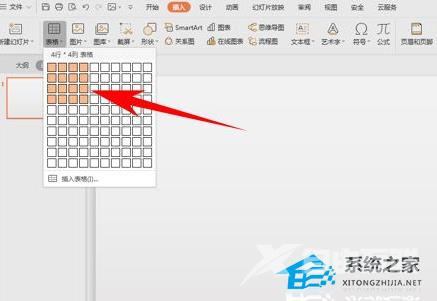
插入后,单击表格右键设置对象格式,弹出对象属性的对话框。
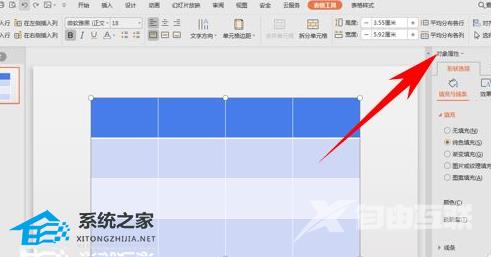
单击图片或纹理填充后,单击本地文件。
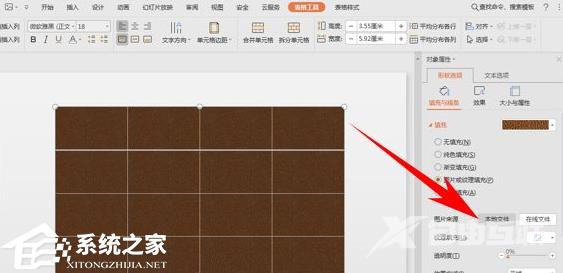
弹出选择纹理的对话框,单击需要插入的图片,单击打开。
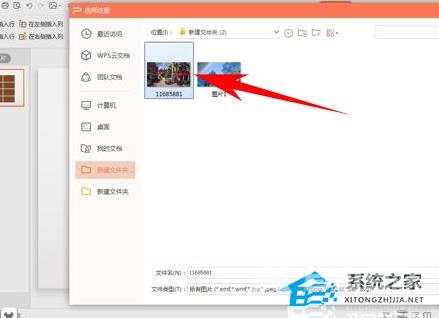
打开后看到每一个方格当中都有图片,这时单击右边对象属性下的放置方式,在下拉菜单下选择平铺。
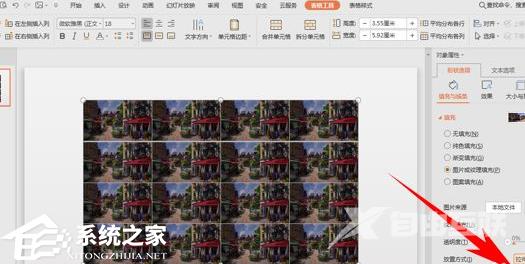
看到图片就铺满整个表格,但是发现铺满的只是图片的一部分。
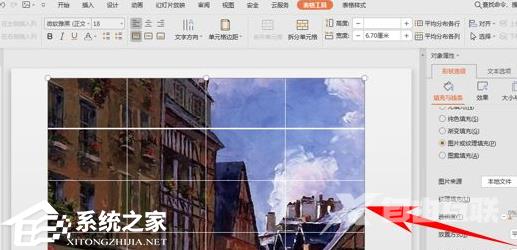
单击缩放选项,将横纵向都进行相应缩放,直至显示出完整的图片。

